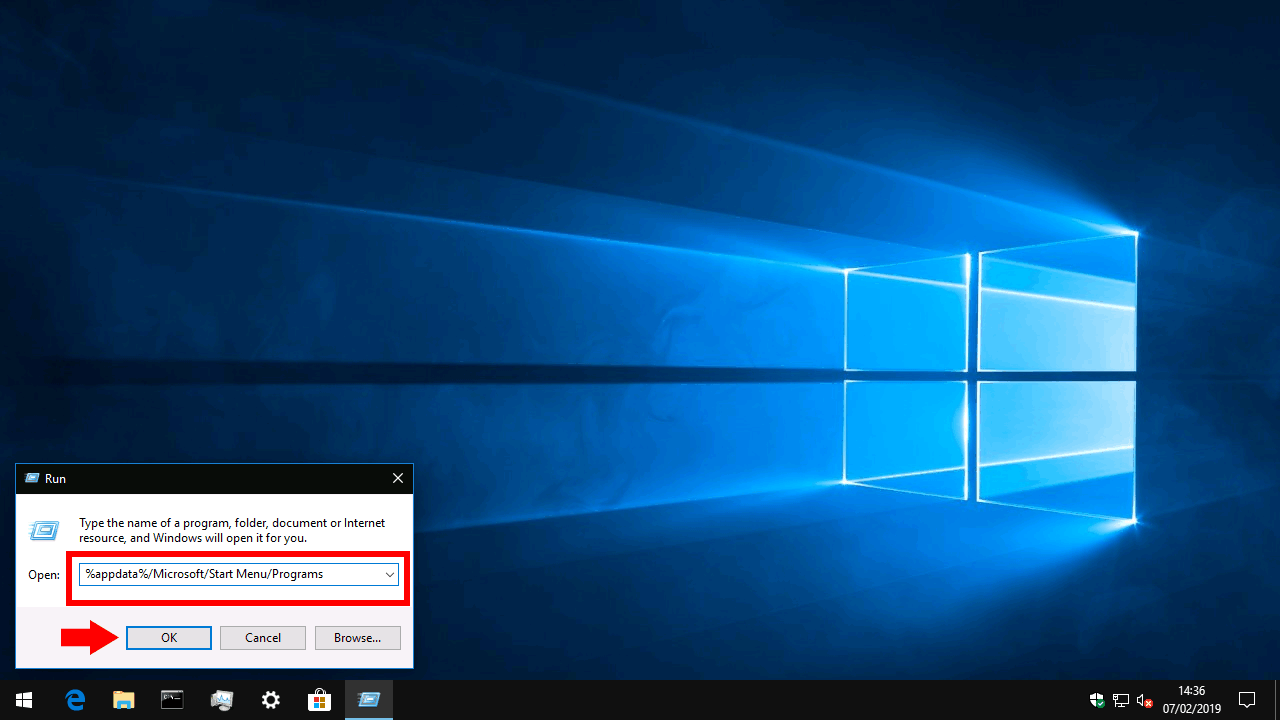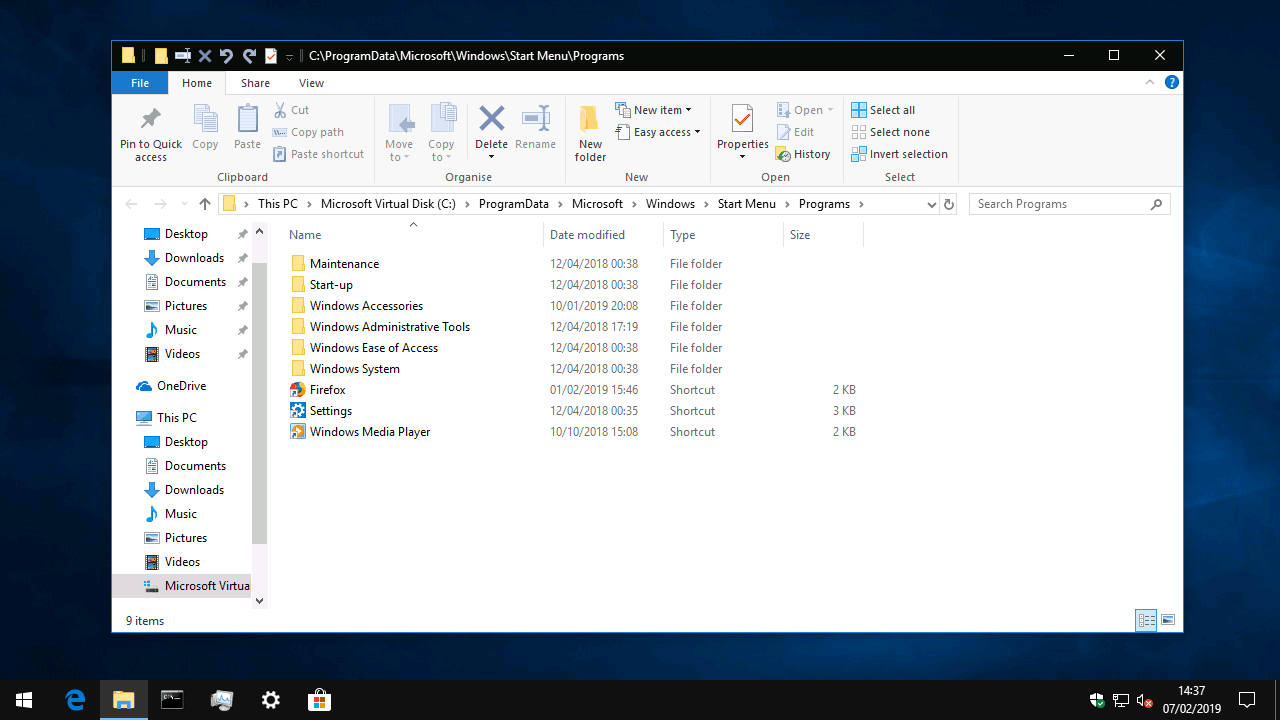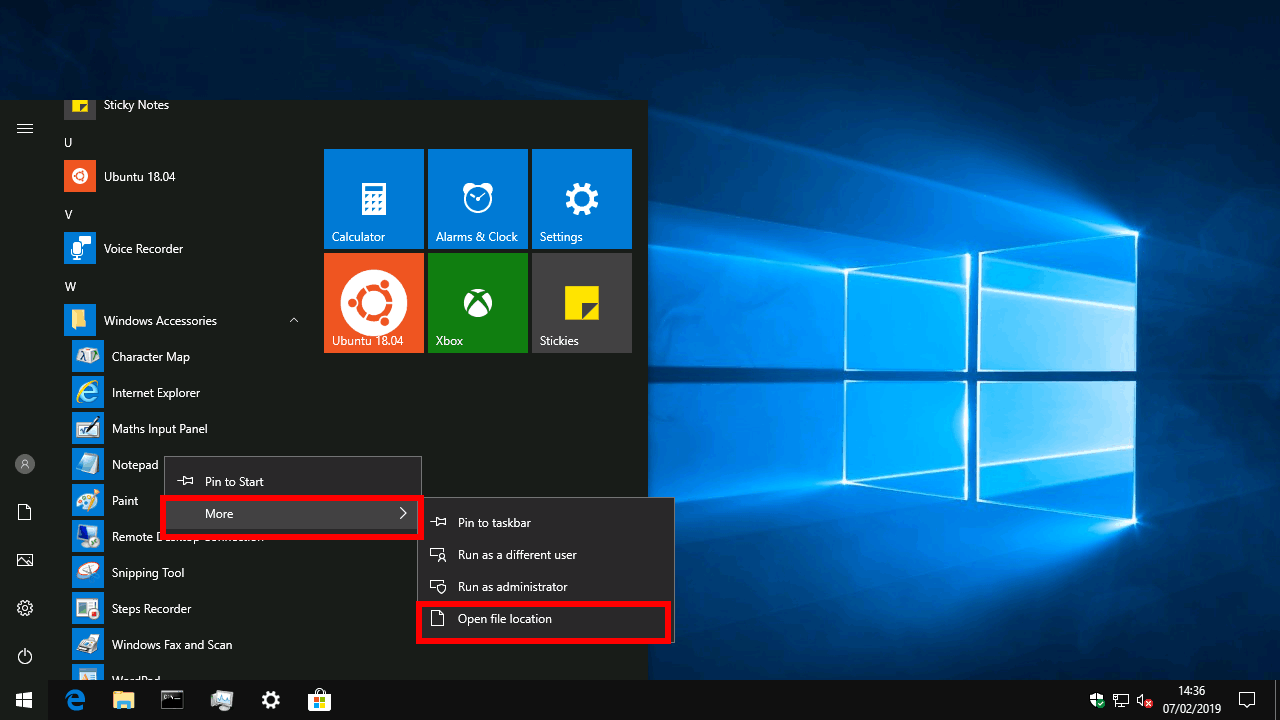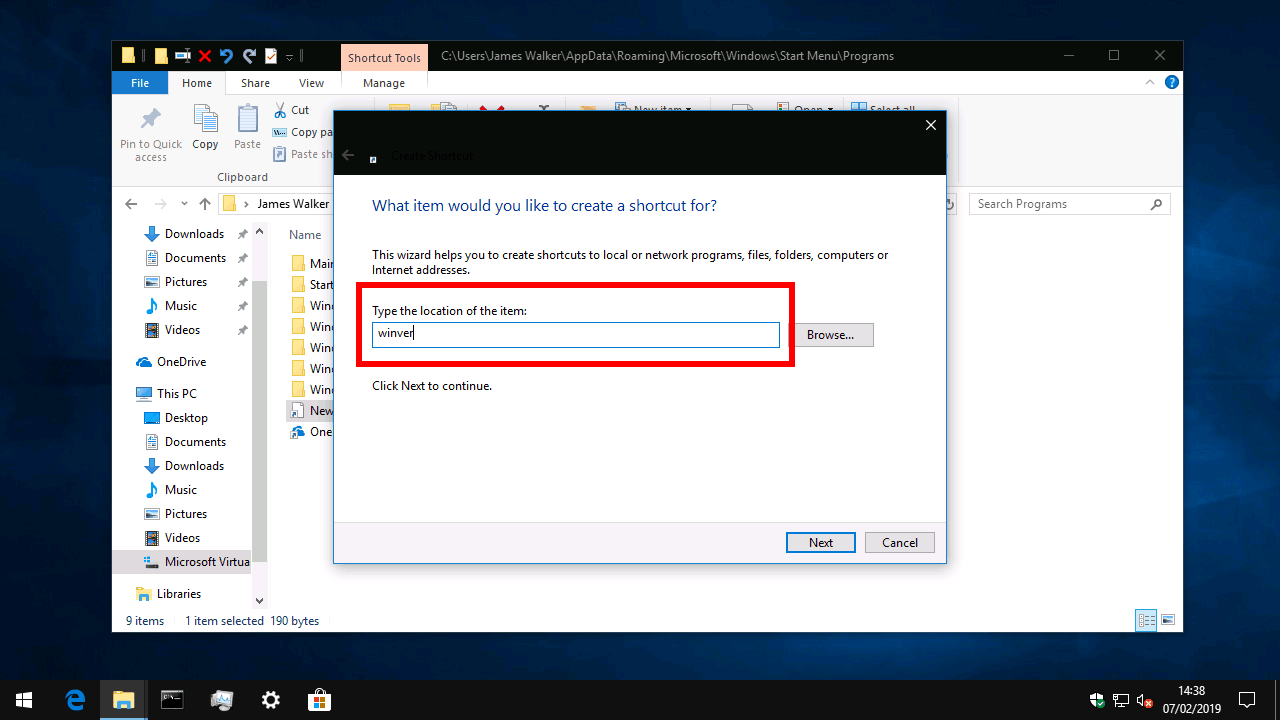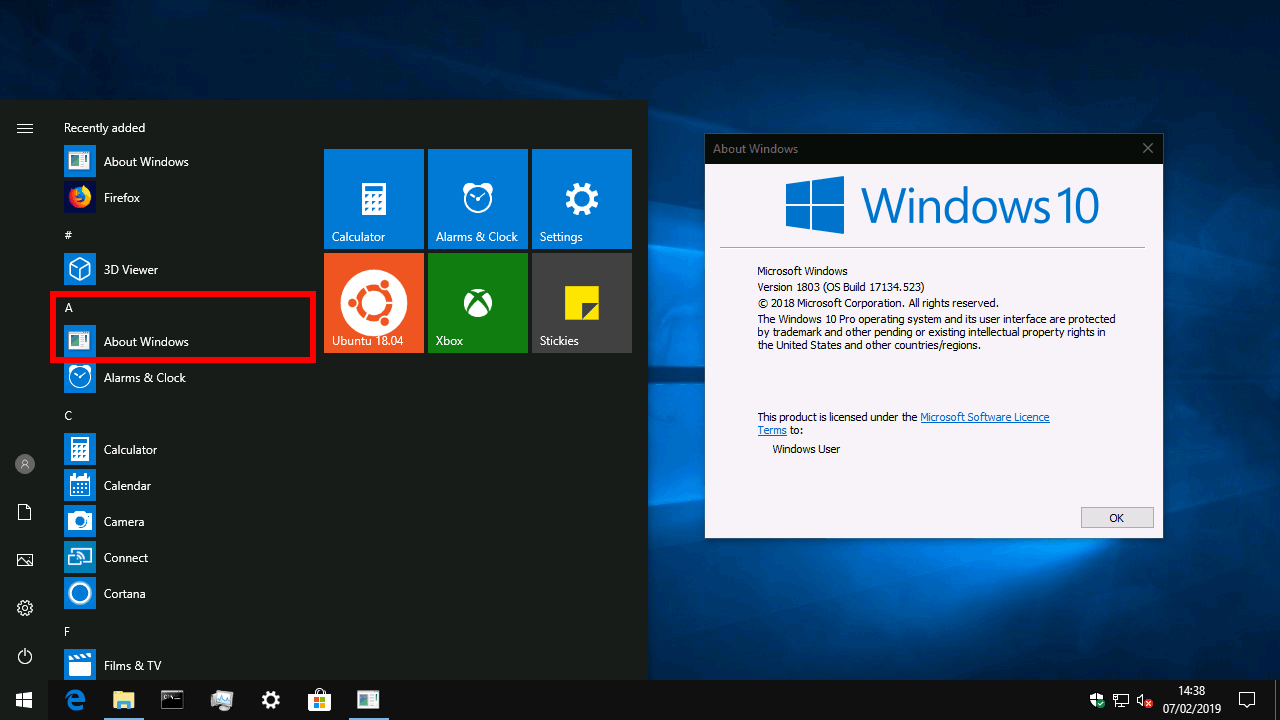Hur du organiserar din Start-meny Apps-lista i Windows 10
Start-menyn: med största sannolikhet är det där du börjar, varje gång du slår på din dator. Bortsett från en paus med Windows 8 har det varit en häftklammer på Windows-skrivbordet i generationer med beprövade referenser som en effektiv appstartare. Tyvärr tenderar det fortfarande att locka till sig överdrivna mängder uppblåsthet när du använder din dator.
På en ny Windows 10-installation är startmenyens applista ganska snygg. De flesta appar, särskilt UWP-apparater från butiken, visas i roten på menyn. Windows innehåller också några mappar, till exempel “Windows-tillbehör”, för att gruppera verktyg som används mindre ofta.
När du lägger till fler appar till din dator kan din applista snabbt tappa sin struktur. Appar kan lägga till vilka genvägar de vill till menyn, och det finns liten enhetlighet mellan programmen. Speciellt skrivbordsappar har en tendens att skapa en ny mapp för sig själva och inkluderar en uppsjö av avinstallation, inställningar och webbplatslänkar. Med tiden kan det vara svårare att hitta en app och du kommer också att se oönskade genvägar visas i Windows Search.
Allt går inte förlorat. Du kan manuellt flytta, skapa och ta bort genvägar i Start-menyn för att återställa en viss ordning på din dator. Under huven är Windows beroende av samma genvägslagringssystem i startmenyn som alla äldre versioner.
Applistaposter finns i en av två mappar på din dator. Dessa platser är inget annat än vanliga kataloger, vars innehåll automatiskt visas i Start-menyn.
De två katalogerna är följande:
%programdata%/Microsoft/Windows/Start Menu/Programs%appdata%/Microsoft/Windows/Start Menu/ProgramsDet enklaste sättet att öppna någon av dessa platser är genom att använda körprompten (tryck på Win + R för att öppna den snabbt). Kopiera och klistra in katalogen i rutan och tryck på “OK”. Alternativt kan du kopiera och klistra in katalogvägarna i adressfältet i File Explorer.
Som vi nämnde ovan är dessa vägar egentligen bara vanliga mappar. Du bör se omedelbart hur strukturen på din Start-meny replikeras i de två “Program” -mapparna. Om du vill radera en oönskad genväg eller mapp, välj bara den och tryck på ta bort. När du öppnar Start-menyn igen ser du att den har försvunnit.
När du letar efter en viss genväg eller mapp, kom ihåg att den kan finnas i någon av de två katalogerna. Ett snabbt sätt att komma dit en genväg finns är att högerklicka på den i Start-menyn och välja “Mer> Öppna filplats.”
I allmänhet kommer programvara installerad för alla användare av din PC att lägga till genvägar till “% programdata%”, medan program som installeras för din profil bara kommer att vara i “% appdata%.” Varje genväg och mapp som du lägger till “% programdata%” -platsen visas i Start-menyn för alla användarkonton på din dator.
När lagringssystemet Start Menu är exponerat bör du nu kunna städa upp din applista. Du kan försöka flytta skrivbordsappar från enskilda mappar eller skapa dina egna mappar för att samla olika typer av appar. Använd File Explorer för att kopiera, klistra in och ta bort genvägar och mappar som du tycker passar.
Du kanske också vill lägga till nya genvägar till menyn. I det här exemplet lägger vi till en länk till “winver” -verktyget som visar “Om Windows” -versionen. Vi kommer att namnge vår länk “Om Windows” i Start-menyn.
Öppna din startmenymapp (vi använder “% appdata%”, eftersom vi inte vill att andra användarkonton ska se vår genväg). Högerklicka på File Explorer bakgrund och välj “Ny> genväg.” Skriv “winver” i meddelandet som visas och tryck på OK. På nästa skärm skriver du “Om Windows” för att namnge din genväg. Tryck på OK och öppna Start-menyn – du bör se din genväg visas!
Om du skapar en genväg till ett program som inte kommer med Windows måste du först känna till sökvägen till dess körbara fil (vanligtvis en “.exe” -fil). Du kan använda knappen “Bläddra” i genvägsguiden för att hitta program på din dator. De finns vanligtvis i mappen “C: WindowsProgram Files” i en katalog med namnet på programmet eller utvecklaren.